Để thanh toán trực tuyến bạn cần đăng ký dịch vụ ngân hàng điện tử F@st i-Bank của Techcombank. Xem thông tin chi tiết tại đây
Lưu ý: dịch vụ F@st i-Bank chỉ được hỗ trợ thanh toán bởi trình duyệt Internet Explorer
Bước 1: Chọn phương thức thanh toán và thanh toán
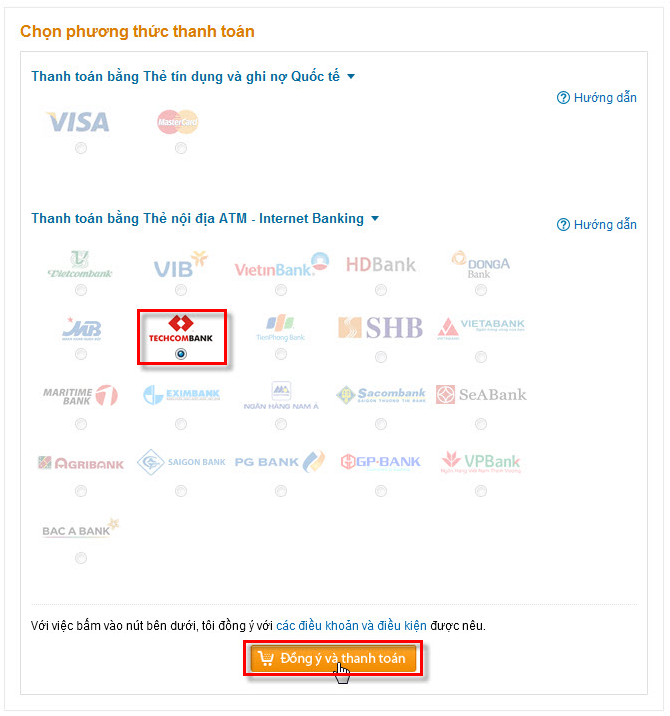
Bước 2: Xác nhận thanh toán bằng F@st i-Bank và OTP (OneTime Password)
- Username: tên đăng nhập được cấp khi đăng ký dịch vụ F@ss i-bank
- Password: mật khẩu này gồm 2 phần: mật khẩu cá nhân được cấp khi đăng ký F@ss i-bank kết hợp mã Token (6 số) do thiết bị Token Key sinh ra.
Lưu ý: Cứ mỗi phút, thiết bị Token Key lại sinh ra một mã Token. Vì vậy, bạn phải nhập chính xác mật khẩu cá nhân với mã Token tại thời điểm đó. Mã Token này khác với mã Token bạn đăng nhập lúc đầu.
Ví dụ:
Username của bạn là ABC
Mật khẩu cá nhân là thanhtoan
Thời điểm đó, thiết bị Token key hiện lên 6 số là 123456 thì Password của bạn lúc này sẽ là: thanhtoan123456
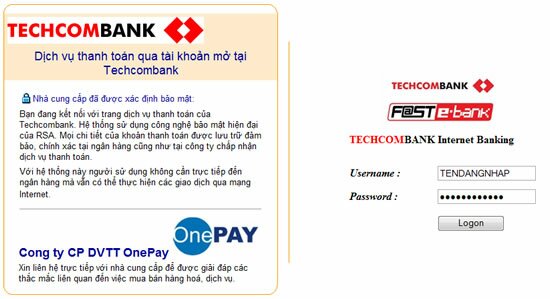
Kiểm tra thông tin thanh toán: bấm nút Thanh Toán
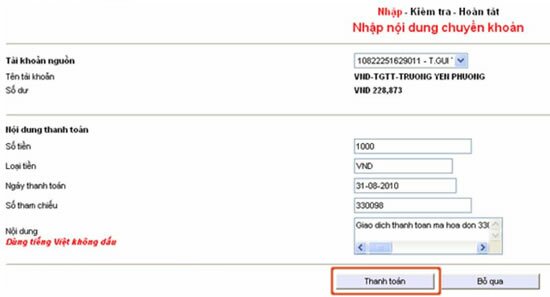
Hộp thoại xác nhận nội dung thanh toán hiện lên. Bạn nhấn nút “ OK”
Kiểm tra lại thông tin về đơn hàng. Nhấn nút “ Thực hiện”
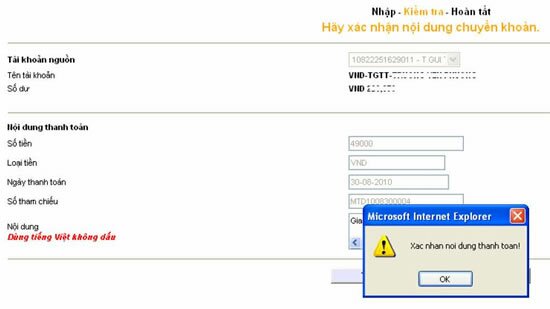
Xác Thực chủ thẻ:
Hộp xác thực sẽ hiện lên yêu cầu bạn nhập mật khẩu. Bạn nhập lại mật khẩu F@ss i- Bank để xác nhận. Mật khẩu này gồm 2 phần: Mật khẩu cá nhân kết hợp với mã Token (6 số) do thiết bị Token Key sinh ra. Sau đó nhấn nút “Submit”.
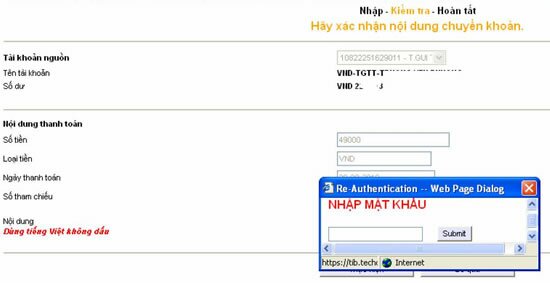
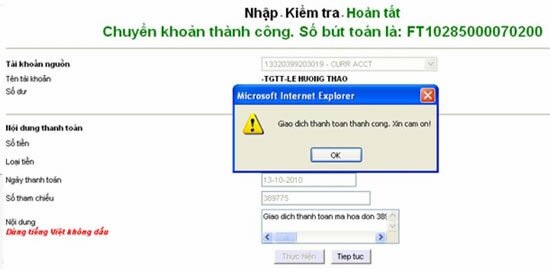
Bước 3: Nhận kết quả giao dịch
Kết quả thanh toán sẽ được gửi ngược trở lại website sohapay.com ngay sau đó.
Nếu thẻ được chấp nhận và thanh toán thành công, SohaPay sẽ chuyển bạn về website bán hàng, hệ thống sẽ tự động gửi Email thông báo cho bạn.
Nếu thẻ không được chấp nhận và thanh toán lỗi, SohaPay sẽ chuyển bạn về trang thanh toán từ Bước 1. Bạn có thể thanh toán lại, chọn phương thức thanh toán khác hoặc quay trở lại website bán hàng